PSD അറ്റകുറ്റപ്പണി ഒരു മികച്ച പ്രോഗ്രാമാണ്, പണത്തിന് നല്ല വിലയുണ്ട്. എന്നെ സംബന്ധിച്ചിടത്തോളം, മറ്റുള്ളവയിൽ കൂടുതൽ കേടായ ഫോട്ടോഷോപ്പ് ഫയലുകൾ ഇത് വിജയകരമായി വീണ്ടെടുത്തു
പൊതു അവലോകനം
സവിശേഷതകൾ
എങ്ങനെ വീണ്ടെടുക്കാം
കൂടുതൽ വിവരങ്ങൾ
ബന്ധപ്പെട്ട ഉല്പന്നങ്ങൾ
എന്തുകൊണ്ട് DataNumen PSD Repair?
# 1 വീണ്ടെടുക്കൽ
നിരക്ക്
10+ ദശലക്ഷം
ഉപയോക്താക്കൾ
20 + വർഷങ്ങൾ
പരിചയം
100% സംതൃപ്തി
ഗ്യാരണ്ടി
ഞങ്ങളുടെ ഉപഭോക്താക്കളുടെ അംഗീകാരപത്രങ്ങൾ
വളരെ ലളിതമായ ഇന്റർഫേസ്
പ്രധാന സവിശേഷതകൾ
- വീണ്ടെടുക്കുക PSD എല്ലാ പതിപ്പുകളും നിർമ്മിച്ച ഫയലുകളും PDD ഫയലുകളും അഡോബ് ഫോട്ടോഷോപ്പ്.
- ചിത്രവും പ്രത്യേക പാളികളും വീണ്ടെടുക്കുക.
- പിക്സലുകൾ, അളവ്, വർണ്ണ ഡെപ്ത്, ഇമേജിന്റെയും ലെയറുകളുടെയും പാലറ്റ് എന്നിവ വീണ്ടെടുക്കുക.
- കംപ്രസ് ചെയ്യാത്തതും RLE കംപ്രസ് ചെയ്തതുമായ ചിത്രങ്ങൾ വീണ്ടെടുക്കുക.
- വീണ്ടെടുക്കുക PSD ഓരോ ചാനലിനും 1, 8, 16, 32 ബിറ്റുകൾ ആഴത്തിലുള്ള ഫയലുകൾ.
- ബിറ്റ്മാപ്പ്, ഗ്രേസ്കെയിൽ, ഇൻഡക്സ് ചെയ്ത, RGB, CMYK, mutlichannel, duotone, ലാബ് എന്നിവയുടെ കളർ മോഡ് ഉപയോഗിച്ച് ഫോട്ടോഷോപ്പ് ഫയലുകൾ വീണ്ടെടുക്കുക.
ഉപയോഗിക്കുന്നു DataNumen PSD Repair കേടായ ഫോട്ടോഷോപ്പ് ഇമേജുകൾ വീണ്ടെടുക്കുന്നതിന്
Starഞങ്ങളുടെ ഫോട്ടോഷോപ്പ് ഫയൽ വീണ്ടെടുക്കൽ സോഫ്റ്റ്വെയർ.
കുറിപ്പ്: കേടായതോ കേടായതോ ആയ എന്തെങ്കിലും വീണ്ടെടുക്കുന്നതിന് മുമ്പ് PSD ഞങ്ങളുടെ റിപ്പയർ ടൂൾ ഉപയോഗിച്ച് ഫയൽ ചെയ്യുക, ഫോട്ടോഷോപ്പും ഫയൽ ആക്സസ് ചെയ്തേക്കാവുന്ന മറ്റേതെങ്കിലും ആപ്ലിക്കേഷനുകളും ദയവായി അടയ്ക്കുക.
റിപ്പയർ ചെയ്യേണ്ട കേടായ ഫോട്ടോഷോപ്പ് ഫയൽ തിരഞ്ഞെടുക്കുക:
നിങ്ങൾക്ക് ഇൻപുട്ട് ചെയ്യാൻ കഴിയും PSD ഫയലിന്റെ പേര് നേരിട്ട് അല്ലെങ്കിൽ ക്ലിക്കുചെയ്യുക ബ്ര rowse സ് ചെയ്ത് ഫയൽ തിരഞ്ഞെടുക്കുക. നിങ്ങൾക്ക് ക്ലിക്കുചെയ്യാം
കണ്ടെത്താനുള്ള ബട്ടൺ PSD ലോക്കൽ കമ്പ്യൂട്ടറിൽ ഫയൽ നന്നാക്കണം.
സ്ഥിരസ്ഥിതിയായി, DataNumen PSD Repair ഉറവിടം സ്കാൻ ചെയ്യും PSD ഫയൽ, ലയിപ്പിച്ച ചിത്രവും ലെയറുകളും വീണ്ടെടുക്കുക, അവ പ്രത്യേക ഇമേജ് ഫയലുകളായി സംരക്ഷിക്കുക. വീണ്ടെടുത്ത ഇമേജ് ഫയലുകൾ xxxx_recovered എന്ന ഡയറക്ടറിയിലേക്ക് output ട്ട്പുട്ട് ചെയ്യുന്നു, ഇവിടെ xxxx എന്നത് ഉറവിടത്തിന്റെ പേരാണ് PSD ഫയൽ. ഉദാഹരണത്തിന്, ഉറവിടത്തിനായി PSD ഫയൽ കേടായി.psd, വീണ്ടെടുത്ത ഇമേജ് ഫയലുകൾക്കായുള്ള സ്ഥിരസ്ഥിതി output ട്ട്പുട്ട് ഡയറക്ടറി Damaged_recovered ആയിരിക്കും. നിങ്ങൾക്ക് മറ്റൊരു പേര് ഉപയോഗിക്കാൻ താൽപ്പര്യമുണ്ടെങ്കിൽ, ദയവായി അത് തിരഞ്ഞെടുക്കുക അല്ലെങ്കിൽ അതനുസരിച്ച് സജ്ജമാക്കുക:
നിങ്ങൾക്ക് ഡയറക്ടറിയുടെ പേര് നേരിട്ട് നൽകാം അല്ലെങ്കിൽ ക്ലിക്കുചെയ്യുക ബ്ര rowse സ് ചെയ്യാനുള്ള ബട്ടൺ തിരഞ്ഞെടുത്ത് ഡയറക്ടറി തിരഞ്ഞെടുക്കുക.
ക്ലിക്ക് ചെയ്യുക ബട്ടൺ, ഒപ്പം ഞങ്ങളുടെ PSD ഫയൽ വീണ്ടെടുക്കൽ ഉപകരണം s ചെയ്യുംtarഉറവിടം സ്കാൻ ചെയ്ത് നന്നാക്കുന്നു PSD ഫയൽ. പുരോഗതി സൂചിക
റിപ്പയർ പുരോഗതി സൂചിപ്പിക്കും.
റിപ്പയർ പ്രക്രിയയ്ക്ക് ശേഷം, ഉറവിടമാണെങ്കിൽ PSD ഫയൽ വിജയകരമായി നന്നാക്കാം, ലയിപ്പിച്ച ചിത്രവും ലെയറുകളും PSD ഘട്ടം 3 ൽ വ്യക്തമാക്കിയ output ട്ട്പുട്ട് ഡയറക്ടറിയിൽ ഫയൽ സംരക്ഷിക്കും. ഇതുപോലുള്ള ഒരു സന്ദേശ ബോക്സ് നിങ്ങൾ കാണും:
അനുബന്ധ അപ്ലിക്കേഷനുകൾ ഉപയോഗിച്ച് നിങ്ങൾക്ക് വീണ്ടെടുത്ത ഇമേജ് ഫയലുകൾ direct ട്ട്പുട്ട് ഡയറക്ടറിയിൽ തുറക്കാൻ കഴിയും.
കൂടുതൽ വിവരങ്ങൾ
സേവ് ചെയ്യാത്ത ഫോട്ടോഷോപ്പ് ഫയലുകൾ എങ്ങനെ വീണ്ടെടുക്കാം?
സേവ് ചെയ്യാത്ത അഡോബ് ഫോട്ടോഷോപ്പ് ഫയലുകൾ വീണ്ടെടുക്കാൻ ചില സൗജന്യ മാർഗങ്ങളുണ്ട്.
1. ഓപ്പൺ റീസന്റ് ഫംഗ്ഷൻ ഉപയോഗിച്ച് സംരക്ഷിക്കാത്ത ഫോട്ടോഷോപ്പ് ഫയലുകൾ വീണ്ടെടുക്കുക
സംരക്ഷിക്കാത്തത് വീണ്ടെടുക്കാൻ നിങ്ങൾക്ക് ശ്രമിക്കാം PSD ഫോട്ടോഷോപ്പ് സമീപകാല ഫയൽ ലിസ്റ്റിൽ നിന്നുള്ള ഫയലുകൾ, ചുവടെയുള്ള "ഓപ്പൺ റീസന്റ്" ഫംഗ്ഷൻ ഉപയോഗിച്ച്:
- Start അഡോബി ഫോട്ടോഷോപ്പ്.
- ക്ലിക്ക് ഫയൽ > അടുത്തിടെ തുറക്കുക.
- നിങ്ങളുടെ സംരക്ഷിക്കാത്ത ഫോട്ടോഷോപ്പ് ഫയൽ സമീപകാല ഫയൽ ലിസ്റ്റിൽ ദൃശ്യമാകുകയാണെങ്കിൽ, അത് തുറക്കാൻ ക്ലിക്കുചെയ്യുക.
- If ഫോട്ടോഷോപ്പ് ഫയൽ വിജയകരമായി തുറക്കാൻ കഴിയും, ക്ലിക്ക് ചെയ്യുക ഫയൽ> ഇതായി സംരക്ഷിക്കുക ഒരു പുതിയ ഫയൽ നാമത്തിൽ ഫയൽ സേവ് ചെയ്യാൻ.
ഈ രീതി വിൻഡോസിനും മാകോസിനും വേണ്ടി പ്രവർത്തിക്കുന്നു.
2. ഓട്ടോസേവ് ഫീച്ചർ ഉപയോഗിച്ച് സംരക്ഷിക്കാത്ത ഫോട്ടോഷോപ്പ് ഫയലുകൾ വീണ്ടെടുക്കുക
ഫോട്ടോഷോപ്പിന് ഒരു ഓട്ടോസേവ് ഫീച്ചർ ഉണ്ട്, അത് ഓരോ മിനിറ്റിലും വീണ്ടെടുക്കൽ വിവരങ്ങൾ സ്വയമേവ സംരക്ഷിക്കും. ഫോട്ടോഷോപ്പിന്റെ പുതിയ പതിപ്പുകളിൽ, ഈ സവിശേഷത സ്ഥിരസ്ഥിതിയായി പ്രവർത്തനക്ഷമമാക്കിയിരിക്കുന്നു. എന്നാൽ പഴയ പതിപ്പുകളിൽ ഈ ഫീച്ചർ ഇല്ലായിരിക്കാം. അതിനാൽ ഈ ഓപ്ഷൻ പ്രവർത്തനക്ഷമമാക്കിയിട്ടുണ്ടെന്ന് സ്ഥിരീകരിക്കുകയും സേവ് ഇടവേള സജ്ജമാക്കുകയും ചെയ്യുന്നതാണ് നല്ലത്:
- Start ഫോട്ടോഷോപ്പ്.
- ക്ലിക്ക് എഡിറ്റ് > മുൻഗണനകൾ > ഫയൽ കൈകാര്യം ചെയ്യൽ പങ്ക് € |
- ൽ ഫയൽ കൈകാര്യം ചെയ്യൽ വിഭാഗം ഫയൽ സേവിംഗ് ഓപ്ഷനുകൾ, നിങ്ങൾക്ക് കാണാൻ കഴിയും ഓരോ ### മിനിറ്റിലും വീണ്ടെടുക്കൽ വിവരങ്ങൾ സ്വയമേവ സംരക്ഷിക്കുക.
- നിങ്ങൾക്ക് ഓപ്ഷൻ മാറ്റാം അല്ലെങ്കിൽ ഫോട്ടോഷോപ്പ് ഓട്ടോസേവ് ഇടവേള സജ്ജമാക്കാം.
നിങ്ങൾ ചിത്രം സംരക്ഷിക്കുന്നതിന് മുമ്പ് ഫോട്ടോഷോപ്പ് തകരാറിലായാൽ, അടുത്ത തവണ നിങ്ങൾ എസ്tarടി ഫോട്ടോഷോപ്പ്, സംരക്ഷിക്കാത്തവ യാന്ത്രികമായി വീണ്ടെടുക്കും PSD ഫോട്ടോഷോപ്പ് ഓട്ടോസേവ് വീണ്ടെടുക്കൽ വിവരങ്ങളിൽ നിന്നുള്ള ഫയലുകൾ. പക്ഷേ, ഫോട്ടോഷോപ്പ് യാന്ത്രിക വീണ്ടെടുക്കൽ നടത്തുന്നില്ലെങ്കിൽ, നിങ്ങൾക്ക് ഫോട്ടോഷോപ്പ് ഫയലുകൾ സ്വമേധയാ വീണ്ടെടുക്കാൻ കഴിയും.
(1) വിൻഡോസ് സിസ്റ്റത്തിൽ:
- ഫോട്ടോഷോപ്പ് ഓട്ടോസേവ് ഫോൾഡറിലേക്ക് പോകുക C:\Users\###\AppData\Roaming\Adobe\Adobe Photoshop CC 2019\AutoRecover, ഇവിടെ ### ആണ് നിലവിലെ ഉപയോക്തൃനാമം. നിങ്ങൾ ഫോട്ടോഷോപ്പ് CC 2019 ഉപയോഗിക്കുന്നില്ലെങ്കിൽ, പോകുക C:\Users\###\AppData\Roaming\Adobe\ നിങ്ങളുടെ ഫോട്ടോഷോപ്പ് പതിപ്പുമായി പൊരുത്തപ്പെടുന്ന ഫോൾഡർ കണ്ടെത്തുക.
- ആ ഫോൾഡറിൽ നിങ്ങൾക്ക് ആവശ്യമുള്ള ഫയൽ കണ്ടെത്താൻ കഴിയുമെങ്കിൽ, നിങ്ങൾക്ക് അത് ഫോട്ടോഷോപ്പിൽ തുറക്കാൻ ശ്രമിക്കാം.
(2) മാക് സിസ്റ്റത്തിൽ:
- ൽ ആപ്പിൾ മെനുവിൽ പോകുക > ഫോൾഡറിലേക്ക് പോകുക.
- ഫോട്ടോഷോപ്പ് ഓട്ടോസേവ് ഫോൾഡർ നൽകുക ~/ലിബ്rary/ആപ്ലിക്കേഷൻ സപ്പോർട്ട്/അഡോബ്/അഡോബ് ഫോട്ടോഷോപ്പ് 2020/AutoRecover, തുടർന്ന് ക്ലിക്കുചെയ്യുക Go. നിങ്ങൾ ഫോട്ടോഷോപ്പ് 2020 ഉപയോഗിക്കുന്നില്ലെങ്കിൽ, പോകുക ~/ലിബ്rary/അപ്ലിക്കേഷൻ സപ്പോർട്ട്/അഡോബ്/ നിങ്ങളുടെ പതിപ്പുമായി പൊരുത്തപ്പെടുന്ന ഫോൾഡർ കണ്ടെത്തുക.
- ൽ യാന്ത്രിക വീണ്ടെടുക്കൽ ഫോൾഡർ, നിങ്ങൾക്ക് ആവശ്യമുള്ള ഇമേജ് ഫയൽ കണ്ടെത്തുക.
- അഡോബ് ഫോട്ടോഷോപ്പിൽ ഇമേജ് ഫയൽ തുറക്കുക.
- ക്ലിക്ക് ഫയൽ> ഇതായി സംരക്ഷിക്കുക ഒരു പുതിയ ഫയൽ നാമത്തിൽ സേവ് ചെയ്യാൻ.
3. ടെമ്പോയിൽ നിന്ന് സംരക്ഷിക്കാത്ത അഡോബ് ഫോട്ടോഷോപ്പ് ഫയലുകൾ വീണ്ടെടുക്കുകrary ഫയലുകൾ
നിങ്ങൾ ഒരു ഇമേജ് ഫയൽ എഡിറ്റുചെയ്യുമ്പോൾ, ഫോട്ടോഷോപ്പ് ഒരു ടെമ്പോയിൽ ഡാറ്റ സംരക്ഷിക്കുംrary ഫയലും. ഒരു ക്രാഷ് സംഭവിക്കുകയും ഓട്ടോസേവ് വീണ്ടെടുക്കൽ വിവരങ്ങളിൽ നിന്ന് നിങ്ങളുടെ ചിത്രം വീണ്ടെടുക്കാൻ കഴിയാതെ വരികയോ അല്ലെങ്കിൽ ഓട്ടോസേവ് ഫീച്ചർ പ്രവർത്തനക്ഷമമാക്കിയിട്ടില്ലെങ്കിലോ, നിങ്ങൾക്ക് ടെംപ് ഫോൾഡറിൽ നിന്ന് ഫോട്ടോഷോപ്പ് ടെംപ് ഫയൽ കണ്ടെത്തി അത് വീണ്ടെടുക്കാൻ ശ്രമിക്കാം.
(1) വിൻഡോസ് സിസ്റ്റത്തിൽ:
ടെമ്പോrarസിസ്റ്റം സൃഷ്ടിച്ച y ഫയലുകൾ സാധാരണയായി ഇടുന്നു %systemdrive%\Windows\Temp ഫോൾഡർ. ഒപ്പം ടെമ്പോയുംrarചില സോഫ്റ്റ്വെയറുകൾ പ്രവർത്തിപ്പിക്കുമ്പോൾ ഉപയോക്താവ് സൃഷ്ടിച്ച y ഫയലുകൾ സാധാരണയായി ഇടുന്നു %userprofile%\AppData\Local\Temp ഫോൾഡർ, അല്ലെങ്കിൽ കൂടുതൽ ലളിതം % താൽക്കാലിക% ഫോൾഡർ.
എംost കേസുകളിൽ, ടെമ്പോrarഫോട്ടോഷോപ്പ് സൃഷ്ടിച്ച y ഫയലുകൾ ഒരു ഉപയോക്താവിന് മാത്രമുള്ളതാണ്. അതിനാൽ നിങ്ങൾ ഇനിപ്പറയുന്ന രീതിയിൽ ഉപയോക്തൃ-നിർദ്ദിഷ്ട ടെംപ് ഫോൾഡറിലേക്ക് പോകണം:
- ക്ലിക്ക് ചെയ്യുക Start മെനു.
- ഇൻപുട്ട് % താൽക്കാലിക% തിരയൽ ബോക്സിൽ അമർത്തുക നൽകുക താൽക്കാലിക ഫോൾഡർ തുറക്കാൻ.
- നിങ്ങൾക്ക് ഇൻപുട്ട് ചെയ്യാനും കഴിയും % താൽക്കാലിക% താൽക്കാലിക ഫോൾഡർ തുറക്കാൻ ഫയൽ എക്സ്പ്ലോററിന്റെ വിലാസ ബാറിൽ.
- താൽക്കാലിക ഫോൾഡറിൽ, ടെമ്പോ കണ്ടെത്തുകrarനിങ്ങളുടെ ചിത്രത്തിനായുള്ള y ഫയൽ.
- ഇതിൽ നിന്ന് ഫയൽ എക്സ്റ്റൻഷൻ മാറ്റുക .tmp ലേക്ക് .psd.
- ഫയൽ തുറക്കുക ഫോട്ടോഷോപ്പ്.
(2) മാക് സിസ്റ്റത്തിൽ:
- ക്ലിക്ക് ഫൈൻഡർ > ആപ്ലിക്കേഷൻ > ടെർമിനൽ ടെർമിനൽ തുറക്കാൻ.
- ഇൻപുട്ട് തുറക്കുക $ TMPDIR അമർത്തുക നൽകുക.
- പോകുക കാലംrarഇനങ്ങൾ, നിങ്ങളുടെ ചിത്രത്തിനായുള്ള ഫോട്ടോഷോപ്പ് ടെംപ് ഫയൽ കണ്ടെത്തുക.
- ഫയൽ എക്സ്റ്റൻഷൻ ലേക്ക് മാറ്റുക.psd.
- ഉപയോഗിച്ച് ഇമേജ് ഫയൽ തുറക്കുക ഫോട്ടോഷോപ്പ്.
ഇല്ലാതാക്കിയ അല്ലെങ്കിൽ എൽ എങ്ങനെ വീണ്ടെടുക്കാംost ഫോട്ടോഷോപ്പ് ഫയലുകൾ?
1. റീസൈക്കിൾ ബിന്നിൽ നിന്ന് ഇല്ലാതാക്കിയ ഫോട്ടോഷോപ്പ് ഫയലുകൾ വീണ്ടെടുക്കുക
ഇനിപ്പറയുന്ന രീതിയിൽ ഇല്ലാതാക്കിയ ഫോട്ടോഷോപ്പ് ഫയലുകൾ വീണ്ടെടുക്കാൻ നിങ്ങൾക്ക് വിൻഡോസ് റീസൈക്കിൾ ബിൻ ഉപയോഗിക്കാം:
- സിസ്റ്റം റീസൈക്കിൾ ബിൻ തുറക്കുക.
- ഇല്ലാതാക്കിയാൽ PSD റീസൈക്കിൾ ബിന്നിൽ ഫയൽ നിലവിലുണ്ട്, ഫയലിൽ റൈറ്റ് ക്ലിക്ക് ചെയ്ത് തിരഞ്ഞെടുക്കുക പുനഃസ്ഥാപിക്കുക ഇല്ലാതാക്കിയത് വീണ്ടെടുക്കാൻ PSD ഫയൽ.
- ഫയലിന്റെ യഥാർത്ഥ സ്ഥാനത്തേക്ക് പോയി ഫോട്ടോഷോപ്പ് ഉപയോഗിച്ച് തുറക്കുക.
ഈ രീതി വിൻഡോസ് സിസ്റ്റത്തിൽ മാത്രം പ്രവർത്തിക്കുന്നു.
2. പാരന്റ് ഫോൾഡർ മുമ്പത്തെ പതിപ്പിലേക്ക് പുനഃസ്ഥാപിക്കുക
ഫയൽ അടങ്ങുന്ന ഫോൾഡർ മുമ്പത്തെ പതിപ്പിലേക്ക് പുനഃസ്ഥാപിക്കുക എന്നതാണ് മറ്റൊരു മാർഗം, ചുവടെ:
- Starടി വിൻഡോസ് ഫയൽ എക്സ്പ്ലോറർ.
- മുമ്പ് ഇല്ലാതാക്കിയ ഫോട്ടോഷോപ്പ് ഫയൽ അടങ്ങിയ ഫോൾഡർ കണ്ടെത്തുക.
- ഫോൾഡറിൽ റൈറ്റ് ക്ലിക്ക് ചെയ്ത് തിരഞ്ഞെടുക്കുക മുൻ പതിപ്പുകൾ പുന ore സ്ഥാപിക്കുക ഫോൾഡർ അതിന്റെ മുൻ പതിപ്പിലേക്ക് പുനഃസ്ഥാപിക്കുന്നതിന്, അങ്ങനെ ഇല്ലാതാക്കിയത് വീണ്ടെടുക്കാൻ PSD ഫയലുകൾ.
- മുമ്പത്തെ പതിപ്പിലേക്ക് ഫോൾഡർ പുനഃസ്ഥാപിച്ച ശേഷം, അത് തുറക്കുക.
- നിങ്ങളുടെ ഇല്ലാതാക്കിയ ഫോട്ടോഷോപ്പ് ഫയൽ പുനഃസ്ഥാപിക്കുകയാണെങ്കിൽ, ഫോട്ടോഷോപ്പ് ഉപയോഗിച്ച് അത് തുറക്കുക.
ഈ രീതി വിൻഡോസ് സിസ്റ്റത്തിൽ മാത്രം പ്രവർത്തിക്കുന്നു.
3. ഇല്ലാതാക്കിയത് വീണ്ടെടുക്കുക അല്ലെങ്കിൽ എൽost ടൈം മെഷീൻ വഴി ഫോട്ടോഷോപ്പ് ഫയലുകൾ
Mac സിസ്റ്റത്തിൽ, നിങ്ങൾ ടൈം മെഷീൻ ഓണാക്കിയിട്ടുണ്ടെങ്കിൽ, നിങ്ങൾക്ക് അത് വീണ്ടെടുക്കാനും ഉപയോഗിക്കാംost ഫോട്ടോഷോപ്പ് ഫയലുകൾ, താഴെ:
- നിങ്ങളുടെ Mac സിസ്റ്റത്തിലേക്ക് ടൈം മെഷീൻ ബാക്കപ്പ് ഹാർഡ് ഡ്രൈവ് ബന്ധിപ്പിക്കുക.
- ക്ലിക്ക് ടൈം മെഷീൻ ഡോക്കിൽ.
- ൽ ടൈം മെഷീൻ, നിങ്ങളുടെ എൽ കണ്ടെത്തുകost PSD ഫയൽ, തുടർന്ന് ക്ലിക്ക് ചെയ്യുക പുനഃസ്ഥാപിക്കുക l വീണ്ടെടുക്കാൻost PSD ഫയലുകൾ.
4. എൽ വീണ്ടെടുക്കാൻ ഡാറ്റ റിക്കവറി ടൂൾ ഉപയോഗിക്കുകost PSD ഫയലുകൾ
മേൽപ്പറഞ്ഞ രണ്ട് രീതികളും വീണ്ടെടുക്കുന്നതിൽ പരാജയപ്പെട്ടാൽ lost അല്ലെങ്കിൽ ഇല്ലാതാക്കിയ ഫോട്ടോഷോപ്പ് ഫയലുകൾ, നിങ്ങൾക്ക് ഒരു പ്രൊഫഷണൽ പരീക്ഷിക്കാം ഡാറ്റ വീണ്ടെടുക്കൽ ഉപകരണം മുഴുവൻ ഹാർഡ് ഡ്രൈവും സ്കാൻ ചെയ്യാനും എൽ വീണ്ടെടുക്കാനുംost നിങ്ങൾക്കുള്ള ഡാറ്റ.
നിലവിൽ, ഞങ്ങളുടെ ഉപകരണം വിൻഡോസ് സിസ്റ്റങ്ങളിൽ മാത്രമേ പ്രവർത്തിക്കൂ. നിങ്ങൾക്ക് MacOS-ൽ ഇല്ലാതാക്കിയ ഫയലുകൾ വീണ്ടെടുക്കണമെങ്കിൽ, അത്തരമൊരു ഉപകരണം കണ്ടെത്താൻ നിങ്ങൾക്ക് ഓൺലൈനിൽ തിരയാം.
മാറ്റങ്ങൾ എങ്ങനെ പഴയപടിയാക്കാം PSD ഫയലുകൾ?
നിങ്ങൾക്ക് പുനഃസ്ഥാപിക്കാം PSD മാറ്റങ്ങൾ പഴയപടിയാക്കാൻ മുമ്പത്തെ പതിപ്പുകളിലേക്കുള്ള ഫയലുകൾ, ചുവടെ:
- Starടി വിൻഡോസ് ഫയൽ എക്സ്പ്ലോറർ.
- പുനഃസ്ഥാപിക്കേണ്ട ഫയൽ കണ്ടെത്തുക.
- ഫയലിൽ വലത്-ക്ലിക്കുചെയ്ത് തിരഞ്ഞെടുക്കുക മുൻ പതിപ്പുകൾ പുന ore സ്ഥാപിക്കുക പുന restore സ്ഥാപിക്കാൻ PSD അതിന്റെ മുൻ പതിപ്പിലേക്ക് ഫയൽ ചെയ്യുക, അതിനാൽ മാറ്റങ്ങൾ പഴയപടിയാക്കുക.
- നിങ്ങൾ പുനഃസ്ഥാപിച്ചതിന് ശേഷം PSD മുമ്പത്തെ പതിപ്പിലേക്ക് ഫയൽ, അത് തുറക്കുക ഫോട്ടോഷോപ്പ്.
- സംരക്ഷിക്കാൻ ഫയൽ > സേവ് അസ് ക്ലിക്ക് ചെയ്യുക PSD ഒരു പുതിയ ഫയൽ നാമമായി ഫയൽ.
ഏത് ഫയൽ തരങ്ങളാണ് പിന്തുണയ്ക്കുന്നത്?
ഞങ്ങളുടെ ഫയൽ റിപ്പയർ സോഫ്റ്റ്വെയർ രണ്ടും പിന്തുണയ്ക്കുന്നു PSD(ഫോട്ടോഷോപ്പ്), PDD(PhotoDeluxe) ഇമേജ് ഫയൽ തരങ്ങൾ. ഈ ഫയൽ ഫോർമാറ്റുകളുടെ എല്ലാ പതിപ്പുകളെയും ഇത് പിന്തുണയ്ക്കുന്നു.
എന്താണ് PSD ഫയൽ ഫോർമാറ്റ്?
PSD ഫോട്ടോഷോപ്പ് ഉപയോഗിക്കുന്ന നേറ്റീവ് ഫയൽ ഫോർമാറ്റാണ്. അതിൽ ഒന്നിലധികം ലെയറുകളും ഒബ്ജക്റ്റുകളും ചിത്രങ്ങളും അടങ്ങിയിരിക്കാം. അത് വരെ പിന്തുണയ്ക്കുന്നു ഉയരത്തിലും വീതിയിലും 30,000 പിക്സലുകൾ.
നിങ്ങൾ PSB ഫോർമാറ്റിനെ പിന്തുണയ്ക്കുന്നുണ്ടോ?
ഫോട്ടോഷോപ്പ് ബിഗ് ഇമേജ് ഫോർമാറ്റ് എന്നാണ് പിഎസ്ബിയെ വിളിക്കുന്നത്. 30,000 x 30,000 പിക്സലുകളേക്കാൾ വലുപ്പമുള്ള അല്ലെങ്കിൽ 2 GB വലുപ്പമുള്ള ചിത്രങ്ങൾക്കായി ഇത് ഉപയോഗിക്കുന്നു. PSB ഏതാണ്ട് സമാനമാണ് PSD ഫോർമാറ്റ്, അത് വലിയ ചിത്രങ്ങൾക്കായി രൂപകൽപ്പന ചെയ്തിട്ടുള്ളതല്ലാതെ.
നിലവിൽ, PSB ഫയലുകൾക്കൊപ്പം ഞങ്ങളുടെ ഫയൽ വീണ്ടെടുക്കൽ സോഫ്റ്റ്വെയർ ഞങ്ങൾ പരീക്ഷിച്ചിട്ടില്ല. എന്നാൽ PSB ഫോർമാറ്റിന് സമാനമായ ഒരു ഡാറ്റ ഘടന ഉള്ളതിനാൽ PSD ഫോർമാറ്റ്, ഞങ്ങളുടെ ഡാറ്റ റിക്കവറി സോഫ്റ്റ്വെയറും അതിൽ പ്രവർത്തിക്കണം.
എന്തിന് ഫോട്ടോഷോപ്പ് PSD ഫയൽ കേടാകുമോ?
കാരണമാകുന്ന നിരവധി കാരണങ്ങളുണ്ട് PSD ഫോട്ടോഷോപ്പ് ക്രാഷുകൾ ഉൾപ്പെടെയുള്ള ഫയൽ അഴിമതി, ചിത്രങ്ങളുടെ വളരെ വലിയ അളവുകൾ, വലിപ്പം കൂടിയ ഇമേജ് ഫയലുകൾ, ഹാർഡ് ഡ്രൈവ് പരാജയം, ഡാറ്റാ ട്രാൻസ്ഫർ സമയത്ത് ബാഹ്യ ഹാർഡ് ഡ്രൈവ്/ഫ്ലാഷ് ഡ്രൈവ്/SD കാർഡ് അൺപ്ലഗ്ഗിംഗ്, നെറ്റ്വർക്ക് കണക്ഷന്റെ തടസ്സം, വൈറസുകൾ മുതലായവ. ഞങ്ങൾ നിങ്ങളെ ശുപാർശ ചെയ്യുന്നു:
- ഫോട്ടോഷോപ്പിൽ ഓട്ടോസേവ് ഫീച്ചർ പ്രവർത്തനക്ഷമമാക്കുക, അതുവഴി ഫോട്ടോഷോപ്പ് നിങ്ങൾക്കായി വീണ്ടെടുക്കൽ വിവരങ്ങൾ സ്വയമേവ സംരക്ഷിക്കും, അത് ഡാറ്റാ ദുരന്തങ്ങളിൽ ഉപയോഗിക്കാനാകും.
- ഞങ്ങളുടെ ഫയൽ റിപ്പയർ ടൂൾ കൈവശം വയ്ക്കുക. അതിനാൽ നിങ്ങൾക്ക് കേടായ ഫോട്ടോഷോപ്പ് ഫയലുകൾ തുറക്കാൻ കഴിയാത്തപ്പോഴെല്ലാം, കേടായവ നന്നാക്കാൻ നിങ്ങൾക്ക് ഞങ്ങളുടെ ഡാറ്റ വീണ്ടെടുക്കൽ സോഫ്റ്റ്വെയർ ഉപയോഗിക്കാം. PSD ഫയലുകൾ. അതിനാൽ തിരികെ ലഭിക്കാൻ എൽost ഡാറ്റ.
മാക് സിസ്റ്റങ്ങളിൽ ഫോട്ടോഷോപ്പ് ഫയലുകൾ എങ്ങനെ വീണ്ടെടുക്കാം?
ഞങ്ങളുടെ ഫോട്ടോഷോപ്പ് വീണ്ടെടുക്കൽ ടൂൾ Mac സിസ്റ്റങ്ങളിൽ നേരിട്ട് പ്രവർത്തിക്കാൻ കഴിയില്ല. എന്നാൽ വീണ്ടെടുക്കാൻ നിങ്ങൾക്ക് ഇപ്പോഴും ഇത് ഉപയോഗിക്കാം PSD Mac-ലെ ഫയലുകൾ, താഴെ:
- പകർത്തുക PSD Mac സിസ്റ്റത്തിൽ നിന്ന് ഒരു PC/Windows സിസ്റ്റത്തിലേക്കുള്ള ചിത്രം.
- പിസിയിൽ ഞങ്ങളുടെ ഫയൽ വീണ്ടെടുക്കൽ സോഫ്റ്റ്വെയർ ഇൻസ്റ്റാൾ ചെയ്യുക.
- വീണ്ടെടുക്കാൻ ഞങ്ങളുടെ ഫയൽ വീണ്ടെടുക്കൽ സോഫ്റ്റ്വെയർ ഉപയോഗിക്കുക PSD ചിത്രം.
- വീണ്ടെടുക്കപ്പെട്ട ഡാറ്റ മാക് സിസ്റ്റത്തിലേക്ക് തിരികെ പകർത്തുക.
നിങ്ങൾ ഒരു നിശ്ചിത ഫോട്ടോഷോപ്പ് ഫയൽ ഔട്ട്പുട്ട് ചെയ്യുമോ?
ഇല്ല. നിലവിൽ, ഞങ്ങളുടെ ഫോട്ടോഷോപ്പ് ഫയൽ വീണ്ടെടുക്കൽ ടൂൾ പ്രധാന ചിത്രവും എല്ലാ ലെയറുകളും ഒരു ഫോൾഡറിലേക്ക് ഔട്ട്പുട്ട് ചെയ്യും.
നന്നാക്കാൻ എത്ര സമയമെടുക്കും PSD ഫയലുകൾ?
ഇത് നന്നാക്കാൻ പല ഘടകങ്ങളെ ആശ്രയിച്ചിരിക്കുന്നു PSD ഞങ്ങളുടെ ഫയൽ റിപ്പയർ ടൂൾ ഉള്ള ഫയലുകൾ:
- PSD ഫയൽ വലുപ്പം.
- ചിത്രത്തിന്റെ അളവ്.
- ലെയറുകളുടെ ആകെ എണ്ണം PSD ഫയൽ.
- കമ്പ്യൂട്ടറിന്റെ ഹാർഡ്വെയർ/സോഫ്റ്റ്വെയർ കോൺഫിഗറേഷൻ.
ഡെമോ പതിപ്പും പൂർണ്ണ പതിപ്പും തമ്മിലുള്ള വ്യത്യാസം എന്താണ്?
ഡെമോ പതിപ്പ് എല്ലാ ഔട്ട്പുട്ട് ഫയലുകളിലേക്കും ഒരു "ഡെമോ" വാട്ടർമാർക്ക് ചേർക്കും. പൂർണ്ണ പതിപ്പിന് അത്തരമൊരു പരിമിതി ഇല്ലെങ്കിലും.
അഡോബ് ഫോട്ടോഷോപ്പിന്റെ ഏത് പതിപ്പുകളാണ് പിന്തുണയ്ക്കുന്നത്?
നമ്മുടെ PSD ഫയൽ വീണ്ടെടുക്കൽ ഉപകരണത്തിന് ശരിയായി പ്രവർത്തിക്കാൻ ഫോട്ടോഷോപ്പ് ആവശ്യമില്ല. ഫോട്ടോഷോപ്പ് നന്നാക്കാനും ഇതിന് കഴിയും PSD Adobe Photoshop CS, Photoshop CS2, Photoshop CS3, Photoshop CS4, Photoshop CS5, Photoshop CS6, Photoshop CC/2014/2015/2017/2018/2019/2020/2021/2022 എന്നിവ സൃഷ്ടിച്ച ഫയലുകൾ.
നിങ്ങളുടെ ഉപയോഗിക്കുമ്പോൾ ഞാൻ ഫോട്ടോഷോപ്പ് ആപ്ലിക്കേഷൻ അടയ്ക്കേണ്ടതുണ്ട് PSD ഫയൽ വീണ്ടെടുക്കൽ ഉപകരണം?
ഇല്ല. വീണ്ടെടുക്കൽ പ്രക്രിയയിൽ ഞങ്ങളുടെ ഫോട്ടോഷോപ്പ് ഡാറ്റ റിക്കവറി സോഫ്റ്റ്വെയർ ഒരിക്കലും ഫോട്ടോഷോപ്പ് ആപ്ലിക്കേഷൻ ഉപയോഗിക്കില്ല എന്നതിനാൽ, നിങ്ങൾ അത് ക്ലോസ് ചെയ്യേണ്ടതില്ല.
നിങ്ങളുടെ റിപ്പയർ ടൂൾ ഇൻസ്റ്റാൾ ചെയ്യേണ്ട ആവശ്യകതകൾ എന്തൊക്കെയാണ്?
ഞങ്ങളുടെ ഫയൽ റിപ്പയർ സോഫ്റ്റ്വെയറിനുള്ള സോഫ്റ്റ്വെയർ ആവശ്യകതകൾ ചുവടെയുണ്ട്:
Windows 95/98/ME/NT/2000/XP/Vista/7/8/8.1/10 അല്ലെങ്കിൽ Windows Server 2003/2008/2012/2016/2019. 32ബിറ്റ്, 64ബിറ്റ് എന്നീ രണ്ട് സിസ്റ്റങ്ങളും പിന്തുണയ്ക്കുന്നു.
നിങ്ങളുടെ ഫയൽ റിപ്പയർ ടൂൾ വിൻഡോസ് 11-നെ പിന്തുണയ്ക്കുന്നുണ്ടോ?
അതെ, ഏറ്റവും പുതിയ പതിപ്പ് DataNumen PSD Repair Windows 32-ന്റെ 64bit, 11bit പതിപ്പുകളെ പൂർണ്ണമായി പിന്തുണയ്ക്കുന്നു. എന്നാൽ ഈ വിവരങ്ങൾ ഞങ്ങൾ ഇതുവരെ ഔദ്യോഗിക വെബ്സൈറ്റിൽ ഉൾപ്പെടുത്തിയിട്ടില്ല.
നിങ്ങളുടെ ഫോട്ടോഷോപ്പ് ഫയൽ വീണ്ടെടുക്കൽ ഉപകരണത്തിന് "ഫോട്ടോഷോപ്പിന്റെ ഈ പതിപ്പുമായി ഫയൽ പൊരുത്തപ്പെടുന്നില്ല" എന്ന പിശക് പരിഹരിക്കാൻ കഴിയുമോ?
അതെ, നന്നാക്കാൻ നിങ്ങൾക്ക് ഞങ്ങളുടെ റിപ്പയർ ടൂൾ ഉപയോഗിക്കാം PSD അത്തരമൊരു പിശകുള്ള ഫയൽ. നന്നാക്കൽ പ്രക്രിയയ്ക്ക് ശേഷം, പ്രധാന ചിത്രവും എല്ലാ ലെയറുകളും ഒരു ഫോൾഡറിലേക്ക് ഔട്ട്പുട്ട് ചെയ്യുന്നതിനാൽ നിങ്ങൾക്ക് അവ വീണ്ടും ഉപയോഗിക്കാനാകും.

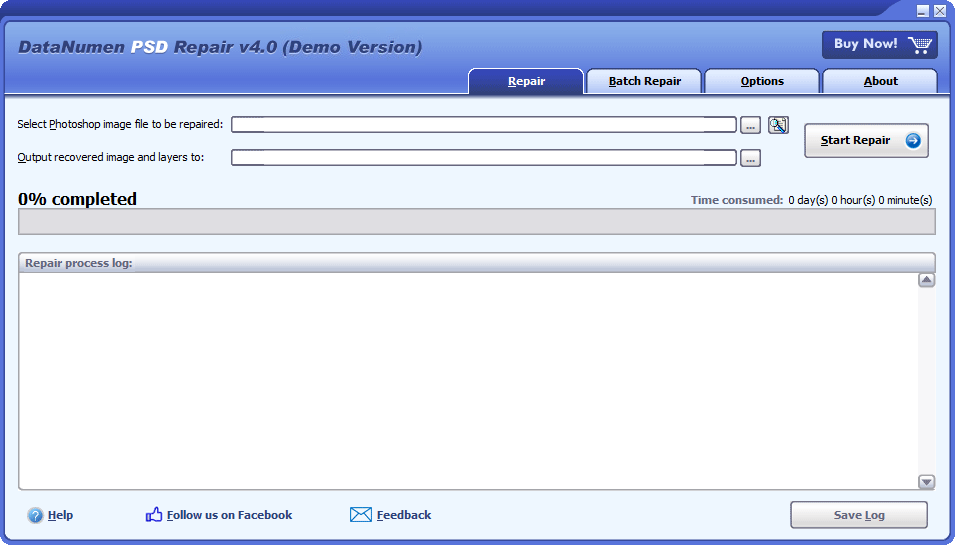
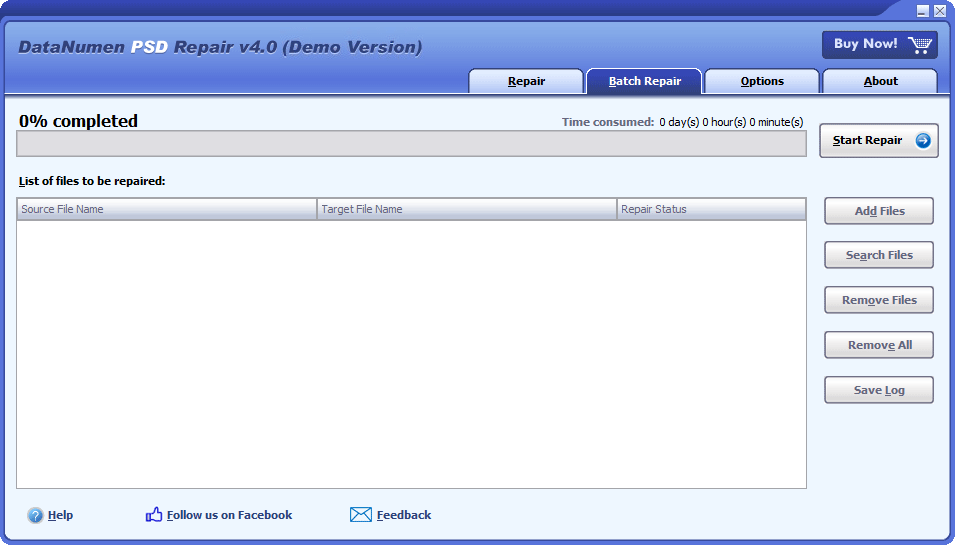
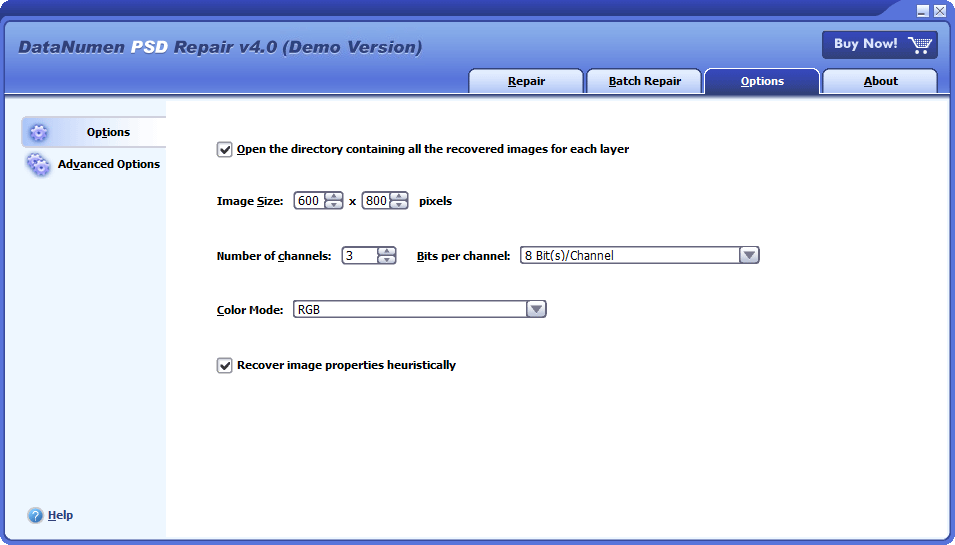
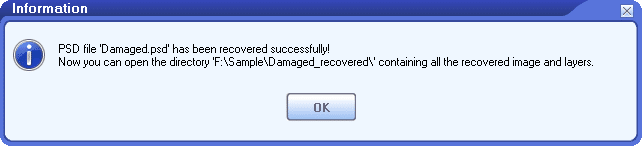


 DataNumen PSD Repair
DataNumen PSD Repair